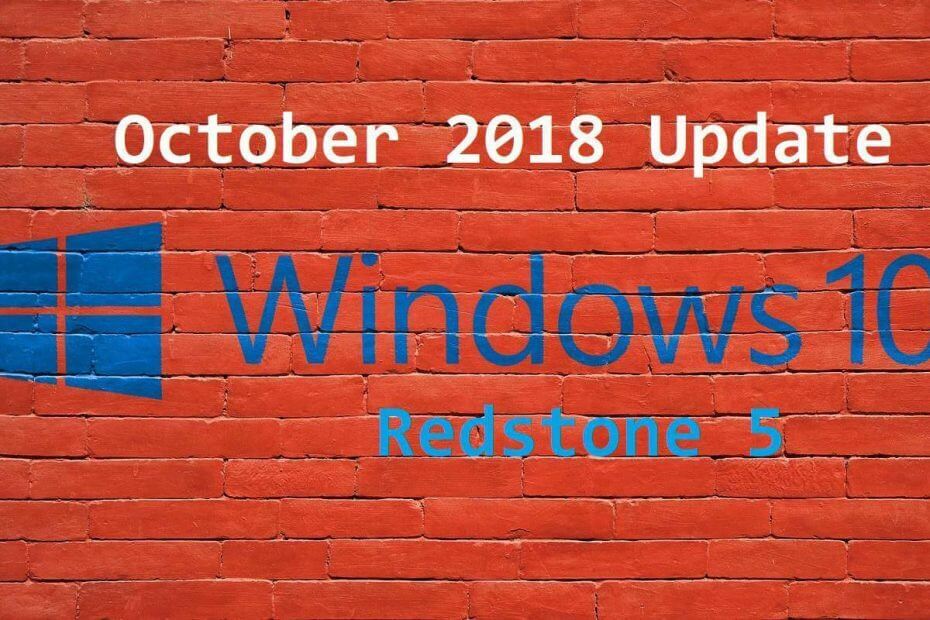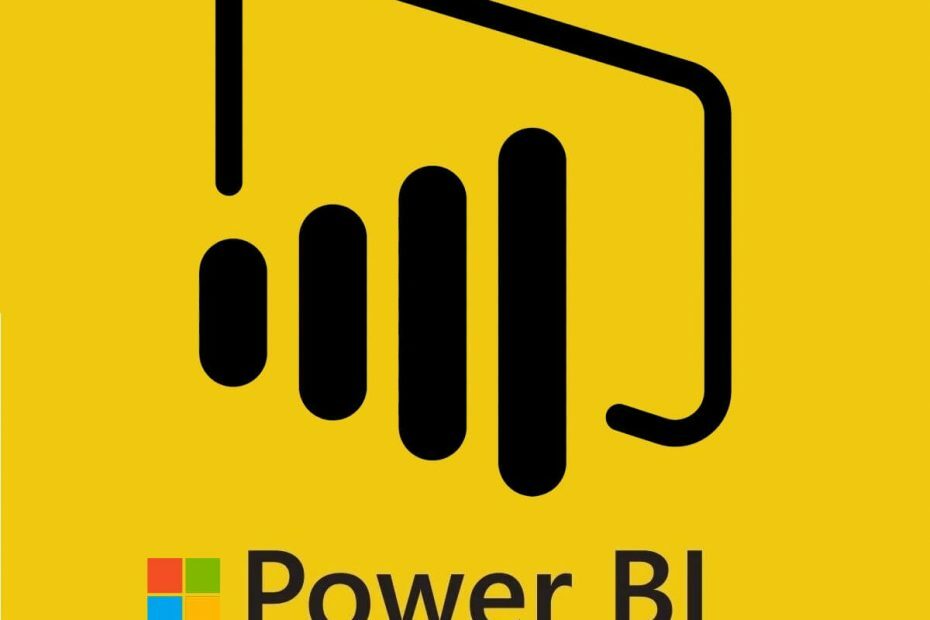Този софтуер ще поддържа драйверите ви работещи, като по този начин ви предпазва от често срещани компютърни грешки и отказ на хардуер. Проверете всичките си драйвери сега в 3 лесни стъпки:
- Изтеглете DriverFix (проверен файл за изтегляне).
- Щракнете Започни сканиране за да намерите всички проблемни драйвери.
- Щракнете Актуализиране на драйвери за да получите нови версии и да избегнете неизправности в системата.
- DriverFix е изтеглен от 0 читатели този месец.
Spotlight е една от грубите опции за персонализиране, които можете да изберете в Windows 10, за да добавите произволни тапети на Bing към заключения екран. След това можете да изберете дали да включите повече или по-малко снимки, сравними с тази, показана на заключения екран. Някои потребители обаче съобщават, че Windows Spotlight не работи за тях. Ако случаят е такъв, не е задължително коригирайте Spotlight тъй като все още можете да настроите слайдшоу на персонализиран заключен екран с изображения на Bing.
Настройте екран за заключване на Bing с опции за слайдшоу на заключен екран
- Можете да изтегляте изображения само директно от тапета на работния плот на Bing за Windows. Все пак можете да изтеглите много изображения на Bing за заключения екран от тази страница.
- Натиснете и задръжте бутона Ctrl, за да изберете множество изображения от там. След това натиснете Изтегли, за да ги запишете на твърдия диск.

- Те ще запазят в папка Zip, която можете да извлечете, като натиснете Извличане на всички бутон. След това изберете папка, в която да извлечете изображенията на Bing.
- След това натиснете бутона Cortana в лентата на задачите и въведете ‘spotlight’ в полето за търсене.
- Изберете Изберете Прожектор на Windows, снимка или слайдшоу като заключен екран, за да отворите прозореца в моментната снимка по-долу.

- Щракнете върху падащото меню Background и изберете Слайдшоу оттам.
- Натисни Добавете папка и изберете папката, в която сте извлекли изображенията на Bing. Сега имате свой собствен Bing слайдшоу с изображения за заключения екран почти същото като Spotlight!
Конвертирайте Windows Spotlight Pictures в JPEG
Прожекторът на Windows запазва тапетите на Bing в папка „Активи“, но те не са във формат на изображението. Все пак можете да конвертирате снимки там във формат на изображение, подходящ за заключен екран на Bing. След това можете да ги добавите в папка, с която да настроите заключен екран.
- Първо отворете File Explorer, щракнете върху раздела Изглед и изберете Скрити предмети квадратче, ако още не е избрано.
- След това въведете
% UserProfile% \ AppData \ Local \ Packages \ Microsoft. Windows. ContentDeliveryManager_cw5n1h2txyewy \ LocalState \ Assetsв полето за път на папката File Explorer и натиснете Enter. Това ще отвори папката Assets в моментната снимка директно отдолу.

- Можете да конвертирате снимките там във файлови формати с изображения, като добавите .jpg в края на заглавията на файловете им. Затова изберете файл там, щракнете с десния бутон върху него и изберете Преименувайте от контекстното меню.
- Добавете .jpg в края на заглавието на файла и натиснете Enter, за да го конвертирате във формат на изображението. Сега трябва да можете да отворите картината в приложението Снимки.
- Може да отнеме известно време, за да добавите ръчно .jpg към всички файлове там. Преки пътища е да влезете cmd / c “ren *. * .jpg " в адресната лента на File Explorer с отворена папка Assets и натиснете клавиша Return.

- Добавете нова подпапка за слайдшоу на екрана за заключване на Bing към папката „Картини“. След това можете да копирате Bing снимки в папката Assets в тази подпапка, като щракнете с десния бутон върху тях и изберете копие и след това поставяне на изображенията с клавишната комбинация Ctrl + V.
- Сега можете да настроите слайдшоу с изображенията в подпапката за слайдшоу на екрана за заключване на Bing.
Настройте нов екран за заключване на Bing с приложението SpotBright
SpotBright е приложение, с което можете също да запазите множество изображения с пълен HD Windows Spotlight на вашия твърд диск. След това можете да настроите ново слайдшоу на екрана за заключване на Bing с приложението, като отключите някои от настройките му с покупка в приложението. Това Статия за Windows Report предоставя допълнителни подробности за SpotBright.
- Първо, отворете тази страница и натиснете Вземете приложението бутон там, за да изтеглите SpotBright; и отворете прозореца му, показан на моментната снимка директно отдолу.

- Натисни Търсене на снимки в главното меню на приложението, за да търсите най-новите изображения на Windows Spotlight. Когато търсенето приключи, a Изтегли бутон се появява в горната част на менюто, както е показано по-долу.

- Сега можете да натиснете този бутон, за да запазите изображенията в подпапка SpotBright във вашата папка "Картини". Страницата с настройки на приложението включва пълния път към папката по подразбиране, който можете да промените, ако е необходимо.
- Натисни Настройки в главното меню, за да отворите опциите, показани на моментната снимка по-долу.

- Там можете да изберете a Периодично актуализирайте заключващия екран опция с Pro версията на приложението, която се продава на дребно на $ 0,99. Тази настройка ще актуализира заключения екран с изображения в подпапката SpotBright.
Така че по този начин можете да добавите персонализирано слайдшоу за тапети на Bing към заключения екран, ако Прожектор на Windows не работи в Windows 10. Единствената забележителна разлика е, че не можете да гласувате на изображенията на заключения екран, както можете с Windows Spotlight. Персонализираните слайдшоута с изображения на Bing не включват такива заключен екран реклами за приложения, които се премахват само при изключен Windows Spotlight.